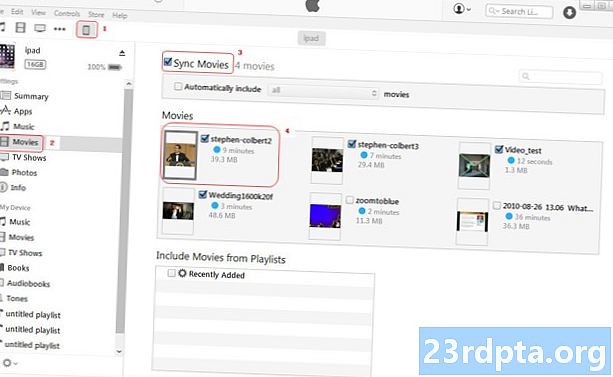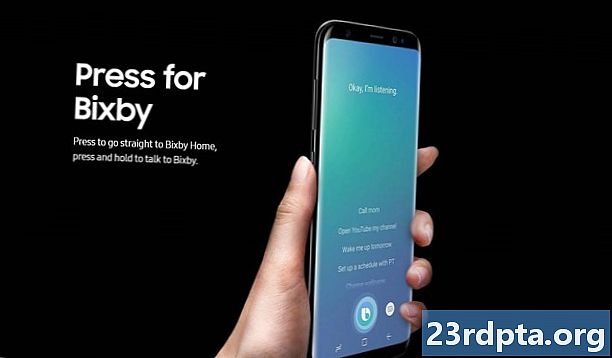
Съдържание
- Съвместими устройства на Samsung
- Как да пренапишете бутона Bixby
- Как да пренастроите бутона до Google Assistant
- Откачете Bixby с приложения от Google Play

Samsung представи бутона Bixby в семейството устройства на Samsung Galaxy S8. Полезно е за основни неща като правене на екрани или настройване на напомняния. Това обаче е и бутон, по който можете да натиснете случайно много, а общият консенсус гласи, че Google Assistant е просто по-добър. Samsung се вслуша в критиката и въведе пренастройка на Bixby бутони с Android 9.0 Pie и актуализация на един потребителски интерфейс.
В този урок ще ви покажем как да пренареждате бутона Bixby на всички съвместими устройства Samsung Galaxy.

Съвместими устройства на Samsung
Тези методи трябва да работят на най-новите устройства на Samsung. Изисква устройството да има един потребителски интерфейс и актуализация на Android 9.0 Pie. В противен случай няма да работи изобщо. Следните устройства трябва да могат да използват този урок:
- Всички телефони от серията Samsung Galaxy S10.
- Всеки телефон от серията Samsung Galaxy S9 плюс Samsung Galaxy Note 9.
- Всеки телефон от серията Samsung Galaxy S8 плюс Samsung Galaxy Note 8.

Как да пренапишете бутона Bixby
Основният софтуер ви позволява да пренастроите бутона на Bixby без никакъв трети софтуер.Просто се уверете, че приложението ви Bixby Voice - достъпно чрез натискане на бутона Bixby веднъж - е актуално и сте готови да се покатите. Първият метод е този, който вероятно сте чели навсякъде досега.
- Отворете приложението Bixby Voice, като натиснете еднократно бутона Bixby.
- Докоснете бутона за 3-точковото меню, щракнете върху Настройки и след това отидете на опцията за клавиш Bixby.
- Изберете Double натиснете, за да отворите опцията Bixby. Под това има опция да използвате едно натискане, за да отворите приложение или да използвате бърза команда. Изберете опцията за приложение.
- Изберете приложението, което искате от списъка с налични приложения.
Това е! Отсега нататък едно натискане отваря персонализираното ви приложение или команда, докато двойното докосване все още отваря традиционното приложение Bixby. Все още можете да използвате Bixby Voice с двойно докосване и задържане. Можете също така да разменяте действията с едно и двойно натискане, ако искате. Просто повторете горните стъпки и изберете Single натиснете, за да отворите Bixby и съответно да конфигурирате приложението или командата си от там.
Използването на бутона за отваряне на приложение е страхотно. Въпреки това намерихме Бързи команди малко желаещи в реалния свят.
Препоръчваме първия метод на хора, които не харесват Биксби и искат да го скрият възможно най-добре. Вторият метод все още е чудесен вариант за тези, които използват Bixby и искат двойното натискане да добави малко функционалност. В нашето тестване използвахме допълнителната функционалност, за да отворим Samsung Pay или камерата.
Има някои ограничения. Не можете първоначално да изберете Google Assistant или Amazon Alexa, но всички други приложения трябва да са налични. Препоръчваме ви също да избягвате бързите команди, освен ако наистина не искате. Установихме, че са бавни и малко тромави.

Как да пренастроите бутона до Google Assistant
Хората обичат пренаписването на бутона Bixby към Google Assistant. Не можете да използвате горния метод за това, но има алтернативен метод, за да получите това, което искате:
- Изтеглете приложението Bixby Button Assistant Remapper от XDA-Developers, Инсталирайте го на устройството си, както бихте направили всички други APK файлове на трети страни. Ето нашия урок, ако имате нужда от помощ.
- Повторете горните стъпки, сякаш избирате приложение на телефона си. Този път обаче изберете Bixby Button Assistant Remapper от своя избор на приложение.
- Натиснете бутона Bixby, за да стартирате командата за първи път. Той ще попита какво помощно приложение искате да използвате. Изберете опцията Google Assistant и докоснете бутона Always.
Това се справи добре в нашето тестване и не е нужно да се забърквате с нищо, щом е стартирано и работи. Не сме възхитени, че Samsung налага този тип решение, но инсталирането на APK на трета страна не е най-лошото решение някога.
Има втори метод, който използва бързите команди на Bixby, за да отвори помощно приложение. Въпреки това открихме, че методът е тромав, непоследователен и бавен. Препоръчваме да използвате метода на APK на трети страни.

Откачете Bixby с приложения от Google Play
Има един последен метод за пренаписване на бутона Bixby. Този използва приложения на трети страни от Play Store, за да промени това, което прави Bixby бутона. Не е толкова чист като метода на Samsung Тези приложения обаче могат да направят неща, които родното решение не може. Някои примери включват пренареждане на клавишите за сила на звука, като бутонът Bixby включва и изключва фенерчето и дори контролира музиката ви.
Bixbi Button Remapper е един от нашите любими. Той е безплатен и включва някои забавни функции. Button Remapper работи с куп бутони, но включва и поддръжка за Bixby. Потърсете в Google Play Магазин за повече, ако някой от тези двамата не работи. Можете да видите нашия списък с най-добрите приложения за римейк на Bixby тук!
Какви приложения или команди искате да правите с вашия Bixby бутон? Разкажете ни за това в коментарите!